Можете га инсталирати ако наиђете на грешке у вези са УНС.еке
- УНС.еке је легитимна датотека која је део Интел Ацтиве Манагемент Тецхнологи (АМТ) компаније Интел Цорпоратион.
- То је компонента одговорна за приказивање иконе у системској палети и искачућег екрана при покретању, који показује да ли је АМТ присутан и активан.
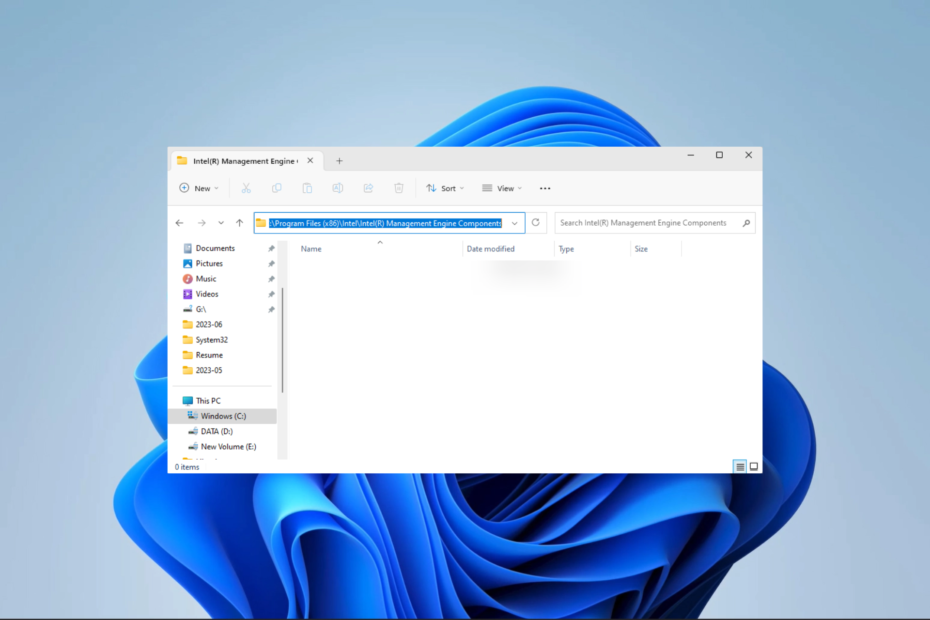
ИксИНСТАЛИРАЈТЕ КЛИКОМ НА ДАТОТЕКУ ЗА ПРЕУЗИМАЊЕ
- Преузмите Фортецт и инсталирајте га на вашем рачунару.
- Покрените процес скенирања алата да потражите оштећене датотеке које су извор вашег проблема.
- Кликните десним тастером миша на Започните поправку како би алат могао да покрене алгоритам фиксирања.
- Фортецт је преузео 0 читаоци овог месеца.
Ако користите технологију активног управљања (АМТ) компаније Интел, можда сте наишли на УНС.еке. У овом водичу ћемо вас провести кроз све важне елементе у вези са извршном датотеком и одговорити на нека суштинска питања која су читаоци поставили.
Можда ћете желети да научите и о другим процесима у вези са АМТ-ом, као што су ЛМС.еке у нашем другом водичу.
Шта је УНС.еке?
УНС.еке је важећа компонента датотеке Интел Цорпоратион Ацтиве Манагемент Тецхнологи (АМТ). Користан је за неколико намена, укључујући:
- Надгледање ваших апликација.
- Рутирање порука апликације на АМТ користећи посебне бројеве портова.
- Снимање АМТ упозорења у системски дневник вашег ОС.
- Приказивање искачућег екрана и иконе на системској палети при покретању да би се показало да ли је АМТ активан и присутан.
Требало би да имате шталу Мицрософт .НЕТ Фрамеворк инсталиран јер ће УНС.еке можда требати да прикаже системску палету и искачуће прозоре.
Где се налази УНС.еке?
Извршни фајл се налази у поддиректоријуму програмских датотека (к86), као што је приказано у наставку, и требало би да буде величине око 2.314.240 бајтова.
Ц:\Програм Филес (к86)\Интел\Интел (Р) компоненте управљачког механизма
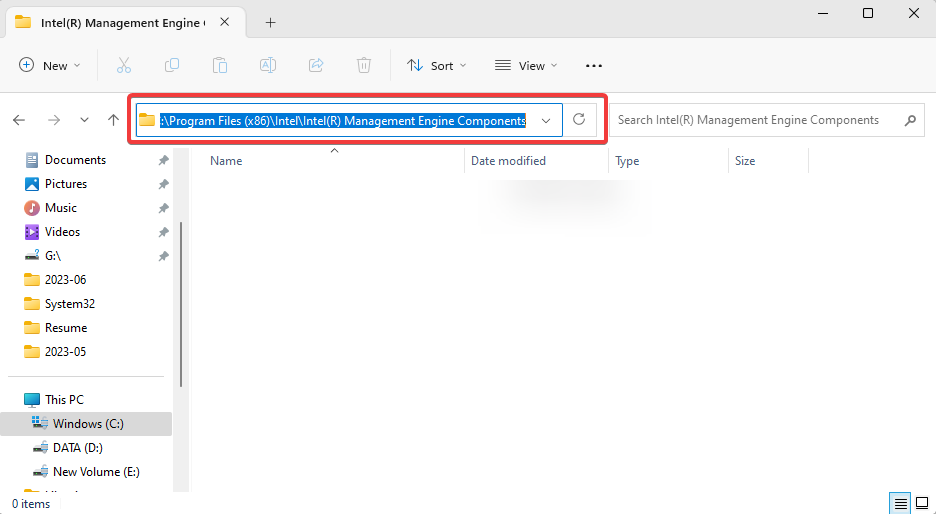
Међутим, треба да обратите пажњу јер је познато да вируси опонашају оригиналне извршне датотеке. Дакле, ако пронађете датотеку са истим именом, али у другој фасцикли, препоручујемо вам да покренете скенирање вируса помоћу а робустан антивирусни софтвер, само у случају да је у питању малвер.
Како да деинсталирам УНС.еке?
1. Коришћење контролне табле
- Притисните Виндовс + Р да бисте отворили дијалог Покрени.
- Тип аппвиз.цпл и ударио Ентер.
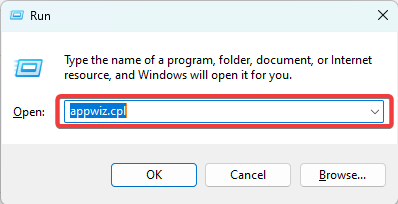
- Кликните на Интел Ацтиве Манагемент Тецхнологи и кликните на Деинсталирај дугме, а затим пратите чаробњака да бисте довршили процес.
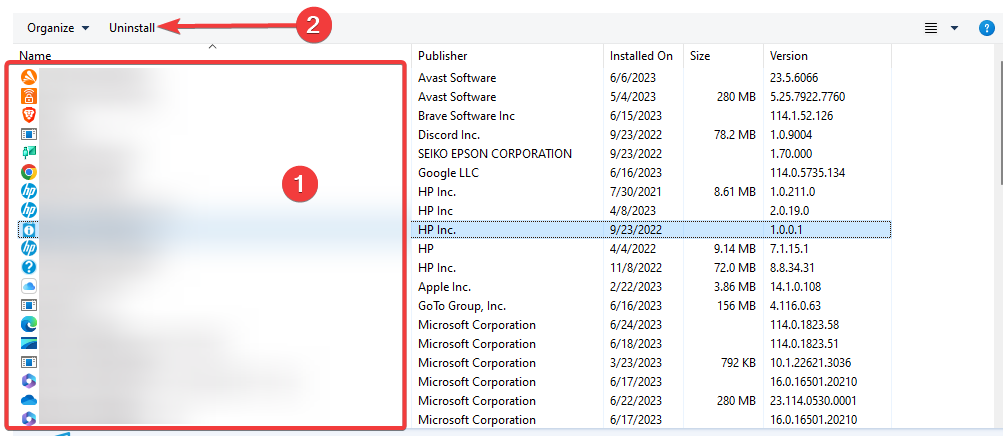
2. Коришћење командне линије
- Притисните Виндовс + Р да бисте отворили дијалог Покрени.
- Тип цмд и ударио Цтрл + Смена + Ентер да отворите Командна линија.
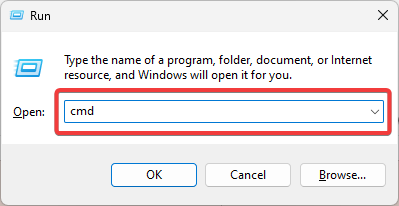
- Укуцајте скрипту испод и притисните Ентер да зауставите ЛМС услугу одговорну за покретање УНС.еке.
сц избрисати ЛМС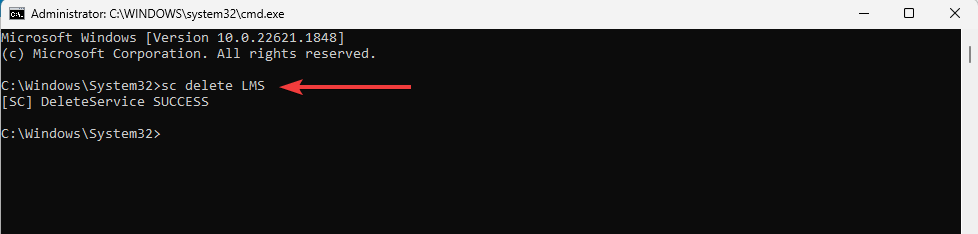
- На крају, избришите УНС тако што ћете покренути скрипту испод.
дел /ф /к Ц:\Програм Филес (к86)\Интел\Интел (Р) Манагемент Енгине Цомпонентс\УНС*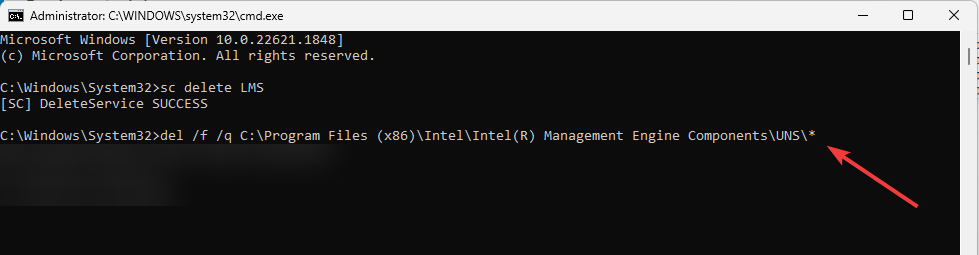
- Можете поново покренути рачунар након процеса.
- Шта је Медиагет.еке и за шта се користи?
- Шта је Мицтраи64.еке и да ли треба да га уклоните?
Да ли треба да деинсталирам УНС.еке?
Одлука је у потпуности на вама, али ево неколико разлога зашто бисте је могли деинсталирати:
- Иако је датотека веома мала, још увек можете ослободити простор тако што ћете је деинсталирати.
- Можда имате проблема са коришћењем УНС.еке.
- Ако користите Интел Ацтиве Манагемент Тецхнологи (АМТ) и потребне су вам функције даљинског управљања.
Међутим, деинсталирањем можете да изгубите неке функције Ацтиве Манагемент Тецхнологи (АМТ) ако је деинсталирате.
Ако сте нешто научили из овог водича, можда бисте желели да прочитате неколико других објашњења, нпр ун.еке и ммссхост.еке где покривамо друге извршне датотеке.
На крају, ако верујете да смо изоставили неке вредне информације, обавестите нас у коментарима испод.
И даље имате проблема?
СПОНЗОРИСАНИ
Ако горњи предлози нису решили ваш проблем, ваш рачунар може имати озбиљније проблеме са Виндовс-ом. Предлажемо да изаберете решење све у једном, као што је Фортецт да ефикасно решите проблеме. Након инсталације, само кликните на Прикажи и поправи дугме, а затим притисните Започните поправку.


